Као што знамо, мобилна приступна тачка је одлична карактеристика Виндовс оперативног система која вам омогућава да своју мрежну везу делите са другим уређајима. Али неки корисници Виндовс-а пријављују да не могу да омогуће мобилну приступну тачку. Када покушавају да омогуће мобилне приступне тачке на својим системима, добијају следећу поруку о грешци.
Не можемо да поставимо мобилну приступну тачку јер ваш рачунар нема Етхернет, Ви-Фи или мобилну везу за пренос података.

Поправи Не можемо да поставимо мобилну приступну тачку јер ваш рачунар нема етернет
Ако не можете да се повежете на мобилну приступну тачку јер ваш рачунар нема етернет везу, следите доленаведена решења да бисте решили проблем.
- Проверите да ли је дељење мреже омогућено или не
- Покрените алатку за решавање проблема са мрежним адаптером
- Изаберите други драјвер
- Поново омогућите виртуелни адаптер за Мицрософт Ви-Фи Дирецт
- Ресетујте мрежни адаптер
- Ажурирајте управљачки програм мрежног адаптера
Почнимо са решавањем проблема од првог решења.
1] Проверите да ли је дељење мреже омогућено или не
Нећете моћи да омогућите мобилну приступну тачку на рачунару ако је дељење мреже онемогућено. Дељење мреже је оно што омогућава вашем систему да дели Интернет са другим рачунарима у његовој близини. Чешће него не, биће подразумевано омогућена, али због неког ажурирања или погрешне конфигурације, функција се онемогућава. У том случају, морамо ручно да омогућимо функцију користећи следеће кораке.
пречице које не раде Виндовс 10
- Отвори Контролна табла из Старт менија.
- Промијенити Виев би до великих икона.
- Кликните на Центар за мрежу и дељење > Промените подешавања адаптера.
- Кликните десним тастером миша на мрежни адаптер за приступну тачку, он ће бити именован Виртуелни мрежни адаптер за Мицрософт хостован или Мицрософт Ви-Фи Директни виртуелни адаптер.
- Изаберите Својства.
- Идите на картицу Дељење, а затим означите поље поред Дозволите другим корисницима мреже да се повежу преко Интернет везе овог рачунара.
На крају, проверите да ли је проблем решен.
2] Покрените алатку за решавање проблема са мрежним адаптером
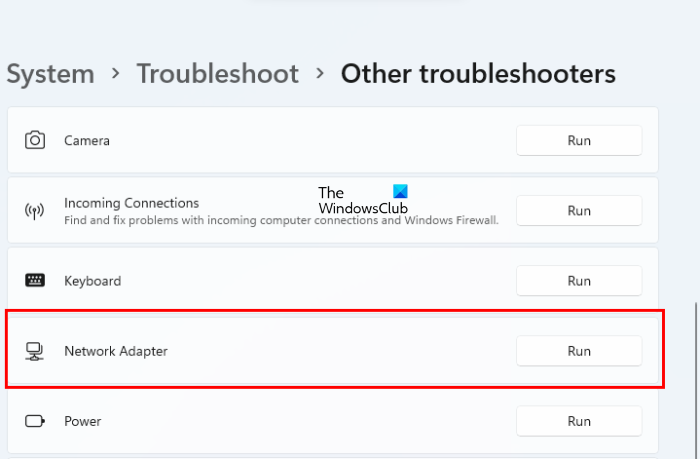
У оперативном систему Виндовс, алатка за решавање проблема са мрежним адаптером је уграђени услужни програм који ће аутоматски дијагностиковати и решити уобичајене проблеме са мрежом. Овај услужни програм ће потврдити нетачна подешавања мреже и конфликте са другим уређајима на мрежи. Ако овај услужни програм пронађе било какав проблем са мрежним адаптером, аутоматски ће га решити.
Пратите прописана упутства да бисте покренули алатку за решавање проблема са мрежним адаптером:
- Притисните Виндовс + Р да бисте отворили дијалог за покретање.
- Тип мс-сеттингс: решавање проблема и притисните дугме Ентер.
- Када се отвори прозор за решавање проблема, кликните на Отхер Троублесхоотерс или Аддитионал Троублесхоотерс.
- Виндовс 11: Кликните на Покрени поред Мрежни адаптер.
- Виндовс 10: С изаберите Мрежни адаптер и кликните на Покрени алатку за решавање проблема.
- Сачекајте неко време док се скенирање не заврши и сада изаберите потребни мрежни адаптер са листе и кликните на дугме Даље.
- Ако пронађе било какав проблем, приказаће вам ову поруку „Примени ову исправку“. Кликните на њега да бисте решили проблем са мрежним адаптером.
На крају, поново покрените рачунар и погледајте да ли је проблем решен.
3] Изаберите други драјвер
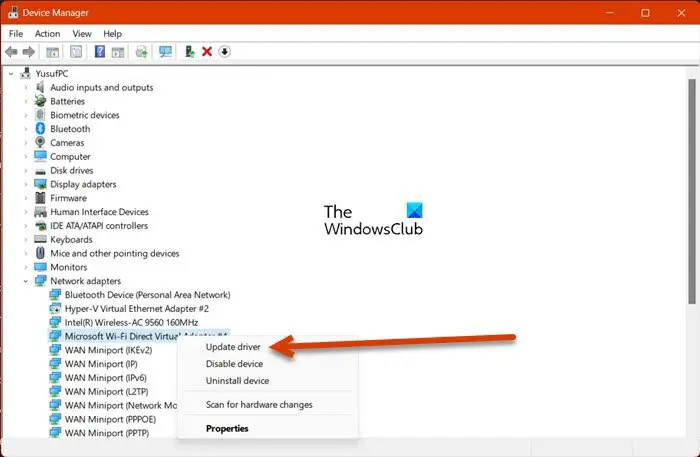
Виндовс упдате тренутно не може да провери да ли постоје исправке, јер се ажурирају на овом рачунару
Мобиле Хотспот се неће укључити ако сте изабрали драјвер са грешком. Не бирамо ручно неисправан драјвер, али током ажурирања он замењује стварни драјвер и изазива проблеме. Морамо да пређемо на драјвер који добро ради да бисмо решили проблем. Пратите доле наведене кораке да бисте урадили исто.
потребна нам је лозинка за синхронизацију ове бележнице. (код грешке: 0ке0000024)
- Притисните тастер Виндовс + Кс и изаберите Управљач уређајима.
- Изаберите опцију Прикажи скривене уређаје у опцији менија Приказ.
- Проширите мрежне адаптере и кликните десним тастером миша на Мицрософт Ви-Фи Дирецт виртуелни адаптер и изаберите Ажурирај драјвер у контекстуалном менију адаптера.
- Изаберите Потражите драјвер на мом рачунару опција.
- Овде изаберите Дозволите ми да изаберем са листе доступних драјвера опција, онда Мицрософт хостовани мрежни адаптер (можда имате други управљачки програм, па само изаберите онај који није претходно изабран), а затим кликните на дугме Даље да бисте ажурирали управљачки програм.
На крају, затворите Девице Манагер и проверите да ли сте у могућности да подесите Етхернет.
4] Поново омогућите Мицрософт Ви-Фи Дирецт виртуелни адаптер
Чим омогућите приступну тачку, виртуелни адаптер се додаје опцијама мрежне везе под називом Мицрософт Ви-Фи Дирецт Виртуал адаптер. А овај адаптер обезбеђује интернет корисницима. Али понекад корисници нису у могућности да приступе интернету чак и ако је овај адаптер омогућен. У овом случају, морамо да онемогућимо, а затим поново омогућимо Мицрософт Ви-Фи Дирецт виртуелни адаптер да бисмо решили привремене проблеме.
- Притисните тастер Виндовс + Р да бисте отворили дијалог за покретање.
- Тип девмгмт.мсц и притисните дугме Ентер.
- Када уђете у Управљач уређајима, кликните на картицу Приказ, а одатле изаберите Прикажи скривене уређаје.
- Сада проширите мрежне адаптере и изаберите Мицрософт Ви-Фи Дирецт виртуелни адаптер.
- Кликните десним тастером миша на Мицрософт Ви-Фи Дирецт визуелни адаптер и изаберите Онемогући из менија.
- Када је онемогућен, поново кликните десним тастером миша на овај виртуелни адаптер и изаберите омогући.
Надамо се да ће након онемогућавања и омогућавања овог адаптера проблем бити решен.
5] Ресетујте мрежни адаптер
Понекад корисници не могу да се повежу на приступну тачку због грешака мрежног адаптера и погрешно конфигурисаних мрежних подешавања. Ресетовање мрежног адаптера ће омогућити да се мрежа поново конфигурише и поправи ситуацију.
- Притисните тастер Виндовс + Р да бисте отворили дијалог за покретање.
- Откуцајте девмгмт.мсц и притисните Ентер да отворите Управљач уређајима.
- Када се отвори Управљач уређајима, проширите мрежне адаптере и кликните десним тастером миша на потребни мрежни адаптер и изаберите Деинсталирај.
- Када се мрежни адаптер успешно деинсталира, затворите Управљач уређајима и поново покрените рачунар.
- Када се рачунар поново покрене, он ће инсталирати мрежни адаптер који је претходно деинсталиран.
Сада се корисници могу повезати на приступну тачку и приступити интернету на свом уређају.
6] Ажурирајте управљачки програм мрежног адаптера
На крају, али не и најмање важно, ако ништа није успело, наше последње средство је ажурирање мрежних драјвера. У случају да је проблем резултат неке грешке, ажурирање управљачког програма ће учинити трик за вас. Дакле, само напред и ажурирајте свој мрежни драјвер и на крају проверите да ли је проблем решен.
Надамо се да ће ваш проблем бити решен.
ваш рачунар не може да пројектује на други екран
Читати: Мобилна приступна тачка не ради у Виндовс-у
Да ли мобилне приступне тачке имају Етхернет везу?
Да, мобилне приступне тачке се могу користити и на Етхернет везама. Ако имамо Етхернет кабл повезан на ваш систем, само омогућите Мобиле Хотспот и моћи ћете да делите Интернет.
Читати: Мобилна приступна тачка се не појављује или не открива на лаптопу
Како да подесим своју мобилну приступну тачку за Етхернет?
Пре свега, повежите Етхернет кабл и уверите се да је мрежни адаптер за Етхернет омогућен. Можете да одете на Мрежа и Интернет > Мрежне везе на контролној табли, кликните десним тастером миша на опцију, а затим изаберите Омогући. Затим можете да отворите Подешавања, идите на Мрежа и интернет, а затим омогућите укључивање Мобилне приступне тачке. Надамо се да ће ово обавити посао за вас.
Читати: Поправи мобилно привезивање Интернет се стално прекида на Виндовс-у .






![Како да аутоматизујете задатке помоћу Иллустратор Ацтионсиф(типеоф ез_ад_унитс!='ундефинед'){ез_ад_унитс.пусх([[970,250],'тхевиндовсцлуб_цом-бок-2](https://prankmike.com/img/adobe/4D/how-to-automate-tasks-with-illustrator-actionsif-typeof-ez-ad-units-undefined-ez-ad-units-push-970-250-thewindowsclub-com-box-2-ezslot-1-692-0-0-if-typeof-ez-fad-position-undefined-ez-fad-pos)








